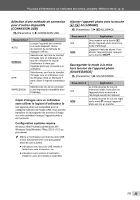Olympus T-100 T-100 Manuel d'instructions (Fran栩s) - Page 38
TAILLE] Sous-menu 3, puis, IMPRESSION FACILE] p. 37.
 |
UPC - 050332172791
View all Olympus T-100 manuals
Add to My Manuals
Save this manual to your list of manuals |
Page 38 highlights
Modifier les réglages d'imprimante pour imprimer [IMPRESSION SPÉCIALE] 1 Suivez les étapes 1 et 2 de [IMPRESSION FACILE] (p. 37). 2 Appuyez sur la touche H pour lancer l'impression. 3 Utilisez FG pour sélectionner le mode d'impression, puis appuyez sur la touche H. SEL MD IMP IMPRESSION IMPR TOUT IMPR MULT INDEX TOUT DEMANDE D'IMPRESSION QUITTE MENU CONF OK 5 Utilisez FG pour sélectionner les réglages de [SANS BORD] ou [IMAGES/PAGE], puis appuyez sur la touche H. Sous-menu 4 Application DESACTIVE/ ACTIVE*1 La photo est imprimée avec une bordure autour ([DESACTIVE]). La photo est imprimée de manière à remplir toute la page ([ACTIVE]). (Le nombre de photos par feuille varie suivant l'imprimante.) Vous ne pouvez sélectionner le nombre de photos par feuille ([IMAGES/PAGE]) que si vous avez sélectionné [IMPR MULT] à l'étape 3. *1 Les réglages disponibles pour [SANS BORD] varient suivant l'imprimante. Si [STANDARD] est sélectionné aux étapes 4 et 5, la photo est imprimée avec les réglages normaux d'imprimante. 4/30 Sous-menu 2 Application IMPRESSION Imprime la photo sélectionnée à l'étape 6. IMPR TOUT Imprime toutes les photos stockées dans la mémoire interne ou sur la carte. IMPR MULT Imprime une photo dans un format à présentation multiple. Imprime un index de toutes les photos INDEX TOUT stockées dans la mémoire interne ou sur la carte. DEMANDE D'IMPRESSION*1 Imprime les photos conformément aux données de réservation d'impression stockées sur la carte. *1 [DEMANDE D'IMPRESSION] est disponible uniquement si des réservations d'impression ont été effectuées. "Réservations d'impression (DPOF)" (p. 40) 4 Utilisez FG pour sélectionner [TAILLE] (Sous-menu 3), puis appuyez sur I. Si l'écran [PAPIER IMPRESSION] ne s'affiche pas, les réglages normaux de l'imprimante pour [TAILLE], [SANS BORD] et [IMAGES/PAGE] s'appliquent à l'impression. PAPIER IMPRESSION TAILLE SANS BORD STANDARD STANDARD 1IMPRIMEE NORM 12M FILE 100 0004 '10/02/26 12:30 IMPRESSION OK PLUS 6 Utilisez HI pour sélectionner une photo. 7 Appuyez sur F pour faire une réservation d'impression pour l'image actuelle. Appuyez sur G pour régler les paramètres détaillés de l'imprimante pour l'image actuelle. Pour effectuer les réglages fins d'imprimante 1 Utilisez FGHI pour sélectionner le réglage, puis appuyez sur la touche H. INFO IMPR